Файловое хранилище
Где смотреть файлы рабочего пространства
В файловом хранилище находятся все файлы, добавленные в рабочее пространство. Например, это могут быть документы, загруженные в задачу или изображения, добавленные в комментариях.
Где хранятся все файлы
Чтобы перейти в файловое хранилище, нажмите на иконку мини-сервисов в правом верхнем углу экрана.
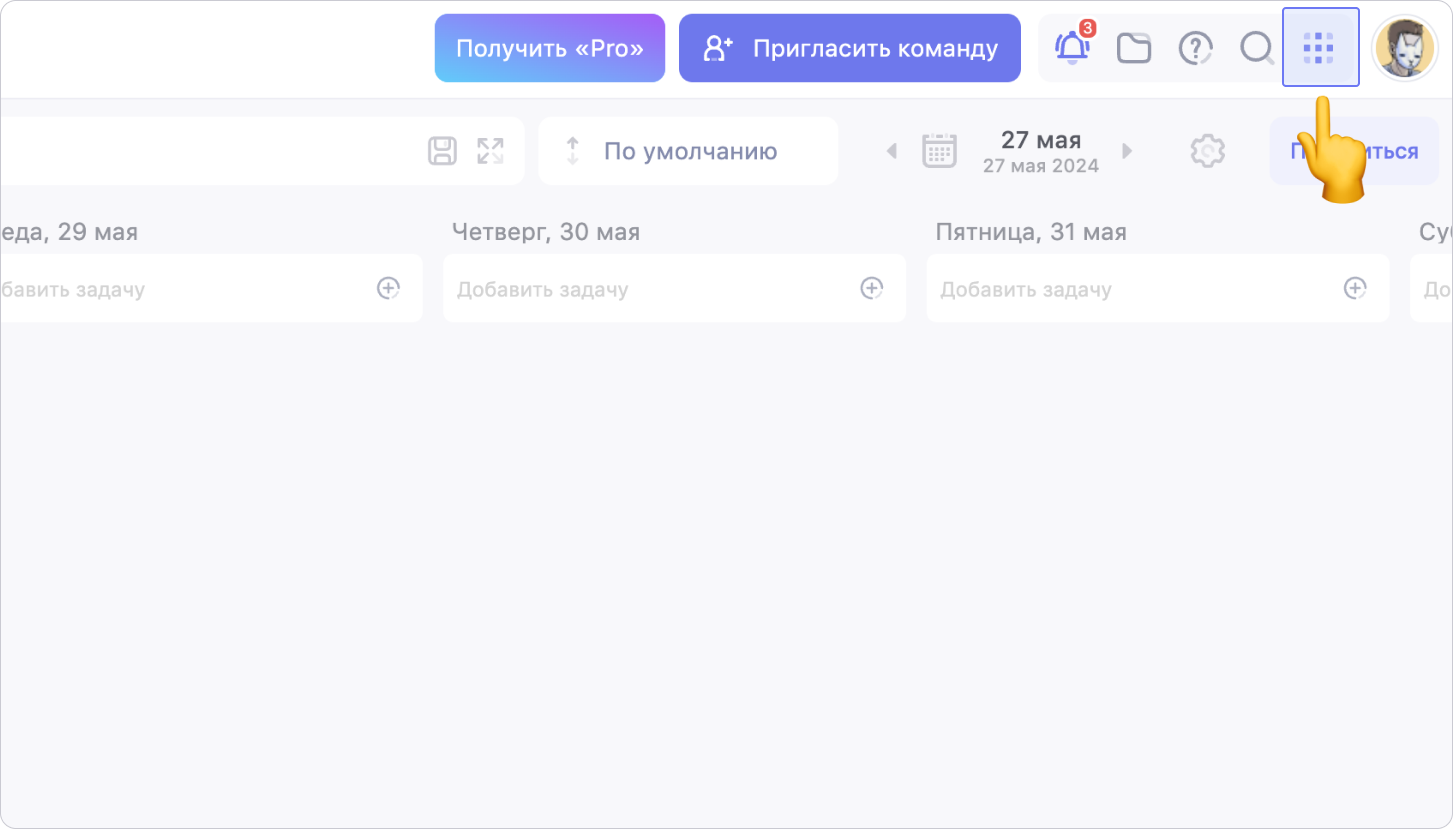
Выберите Файлы.
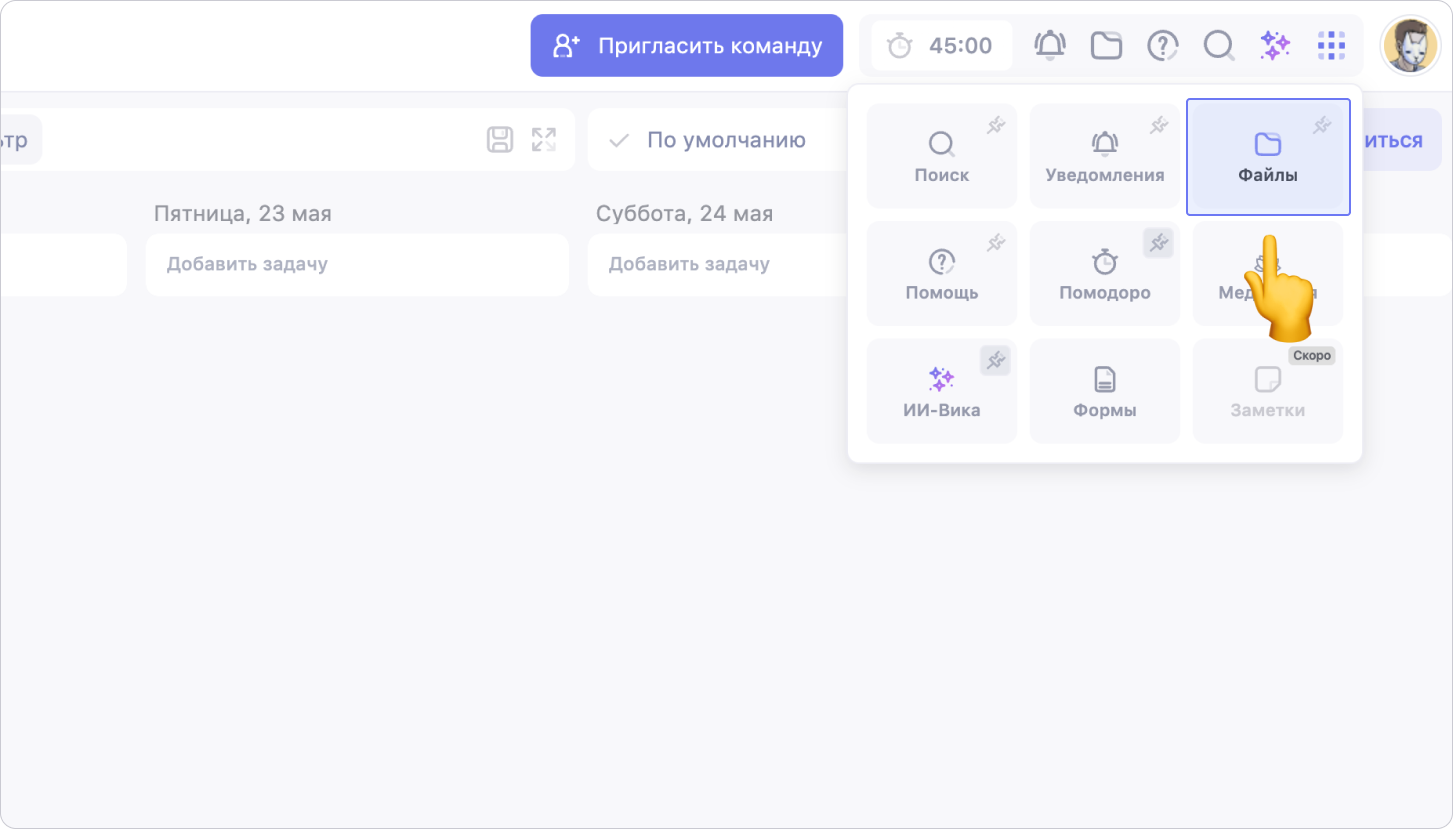
При частом использовании мини-сервис удобно закрепить на верхней панели. Для этого нажмите на иконку пина справа от названия
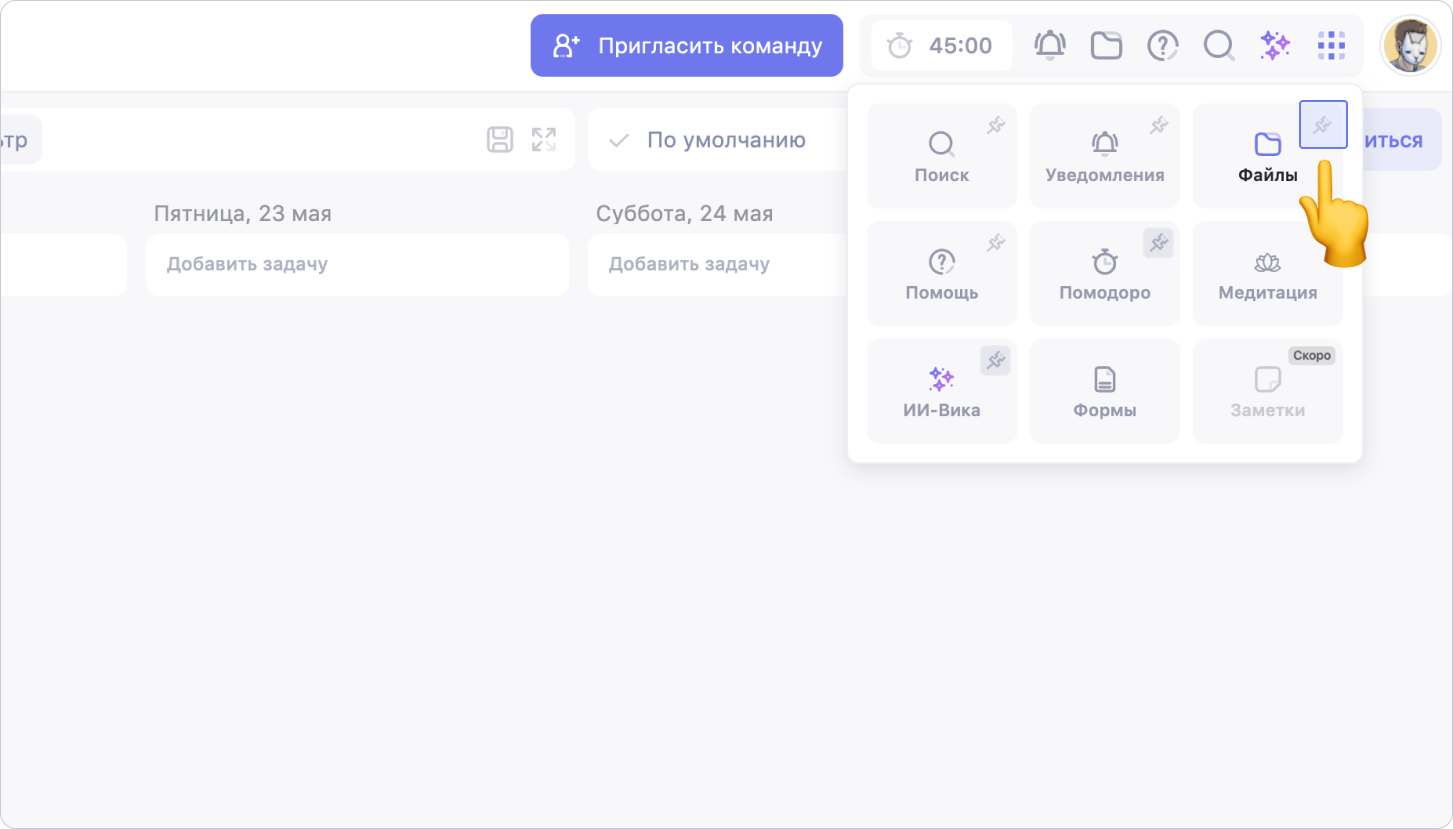
В разделе Все файлы вы вы можете просматривать все загруженные в рабочее пространство файлы.
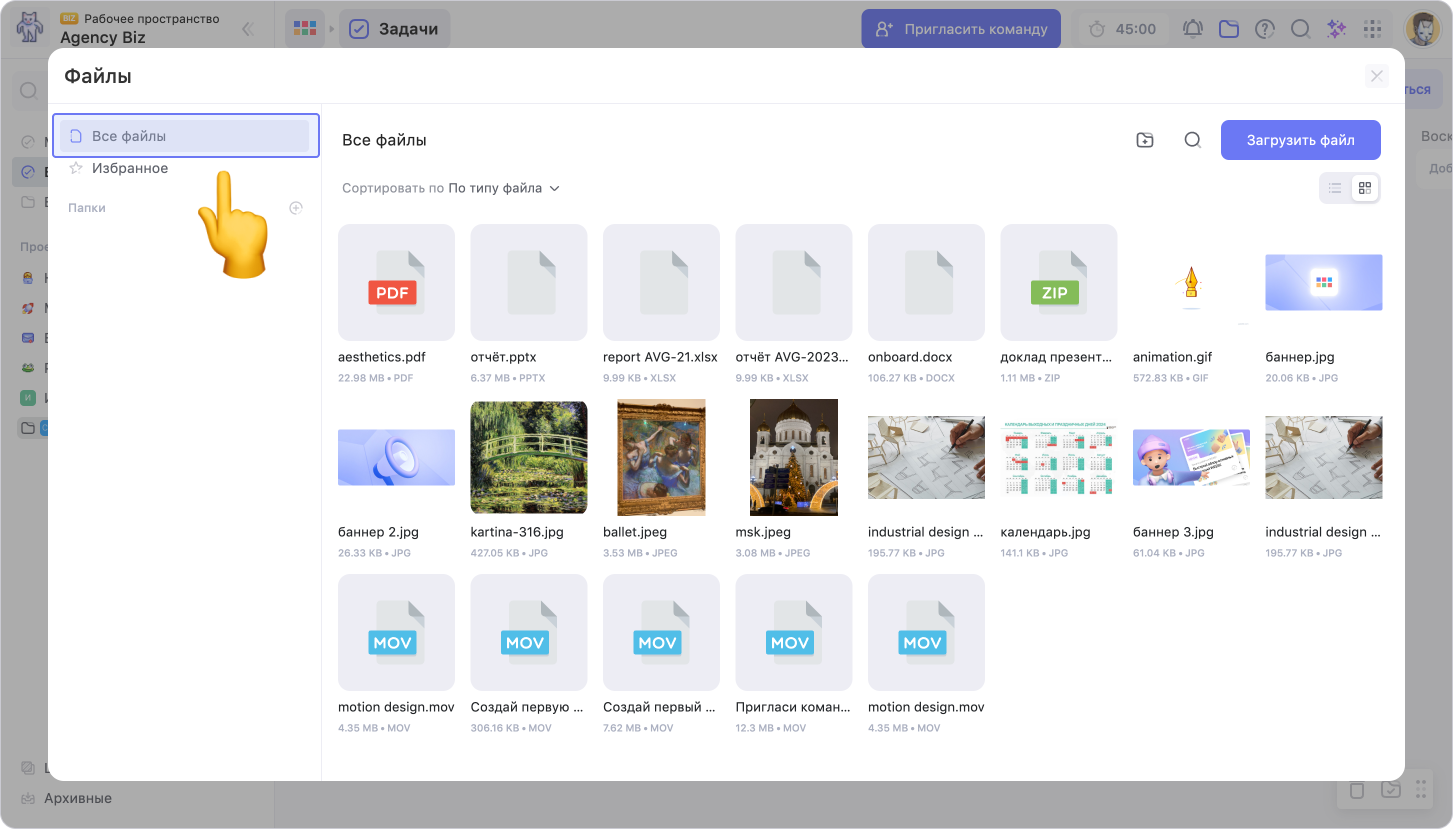
При большом количестве файлов удобно воспользоваться поиском в правом верхнем углу
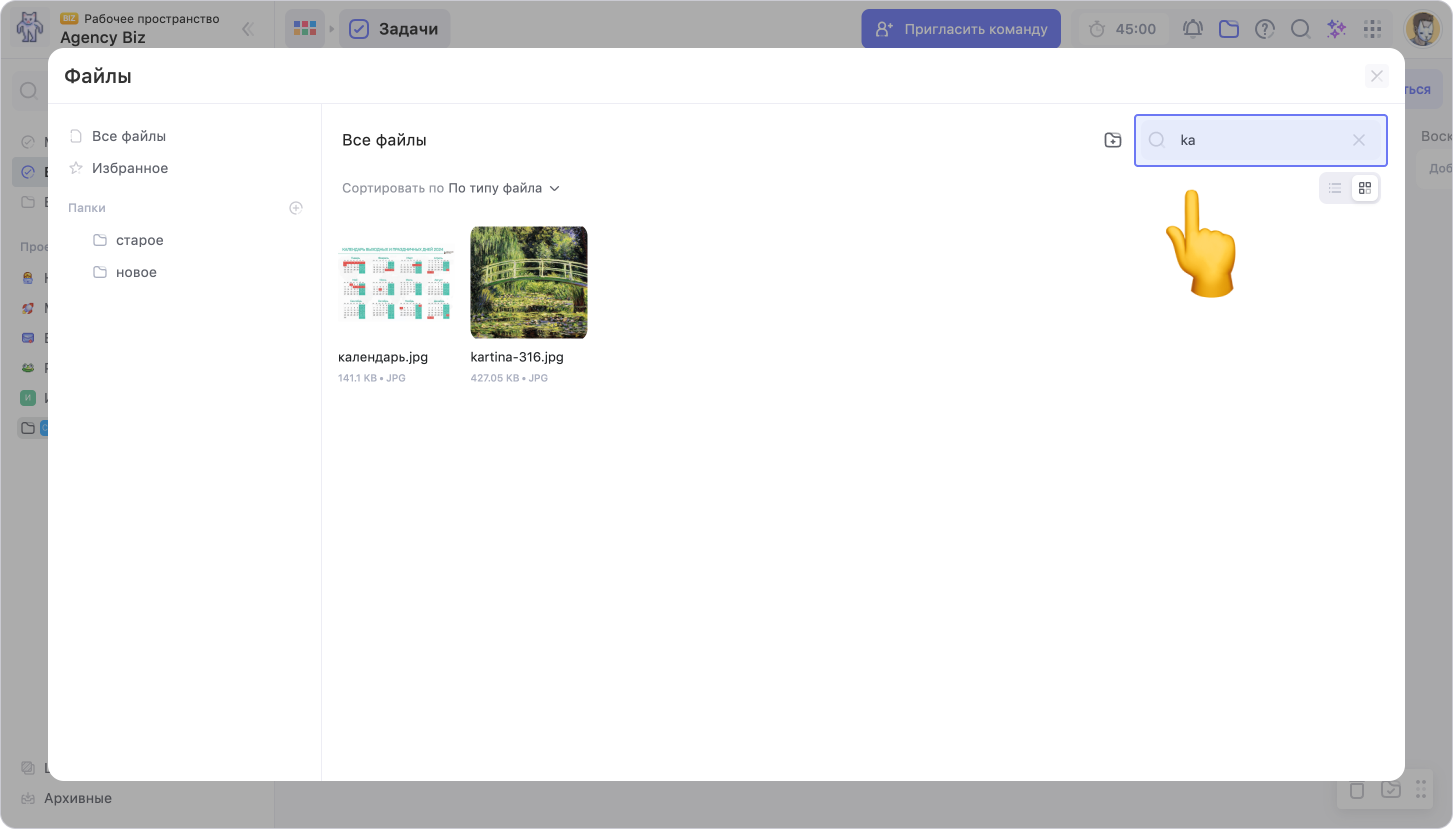
На панели сверху вы можете сортировать файлы по имени, типу, размеру и другим параметрам. Нажмите на значение в поле Сортировать по и выберите нужный вариант.
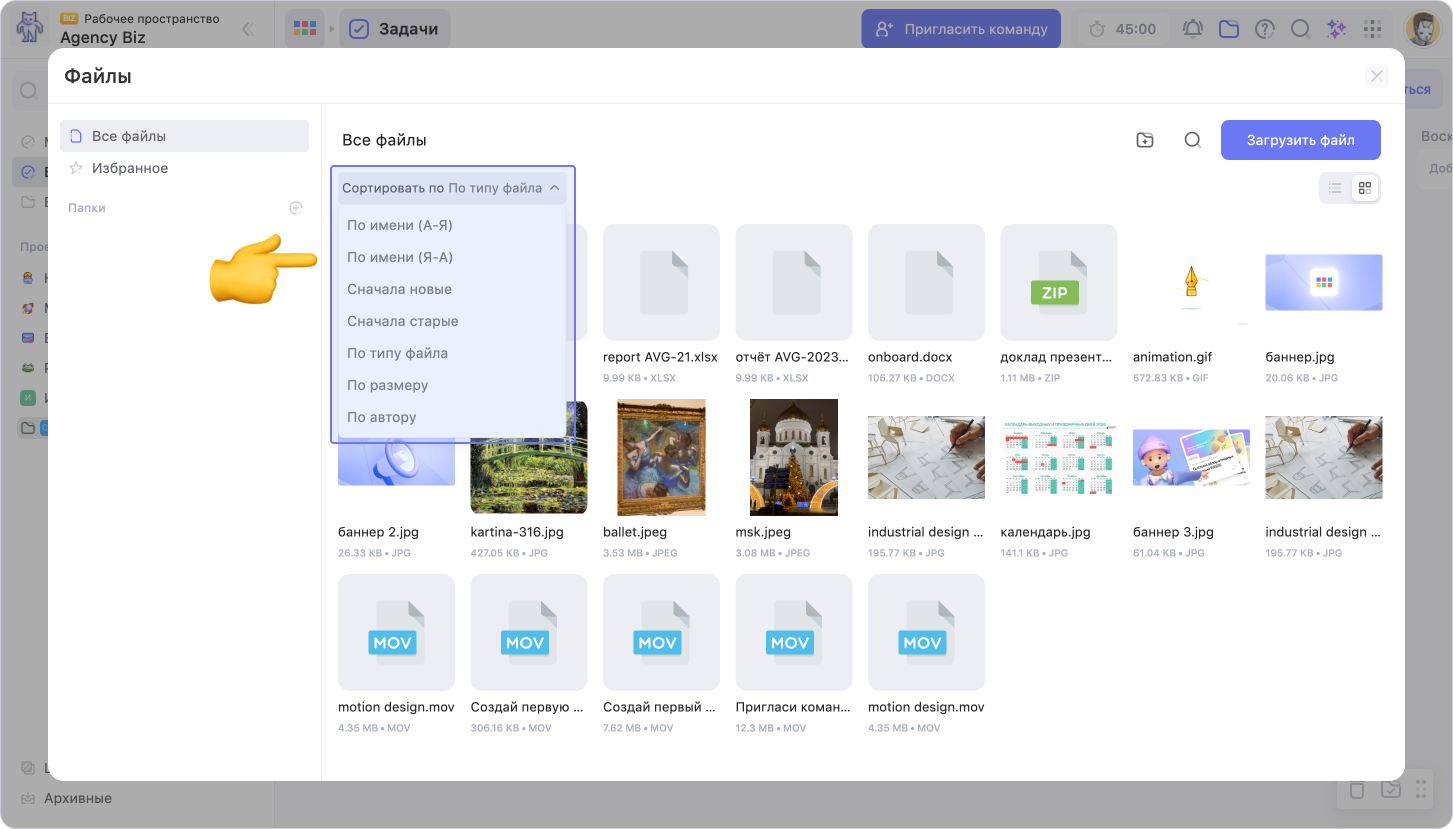
Выберите режим отображения в правом углу — в виде списка или плитки
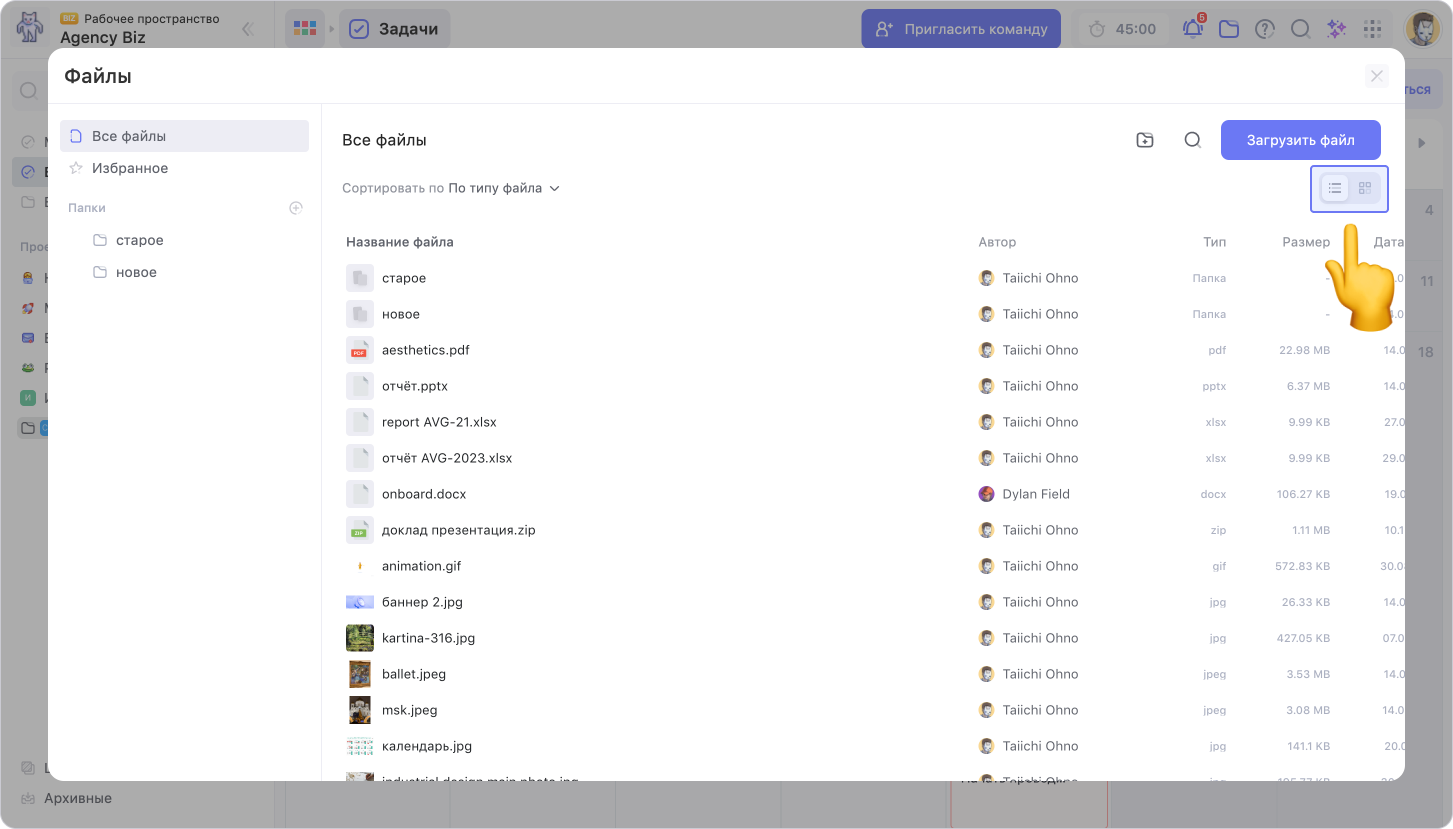
Как загрузить файлы в рабочее пространство
Все файлы, загруженные в задачи, документы и другие места рабочего пространства автоматически появятся в файловом хранилище.
Чтобы загрузить файл в хранилище напрямую, нажмите на кнопку Загрузить файл в правом верхнем углу, а затем выберите файл на вашем устройстве.
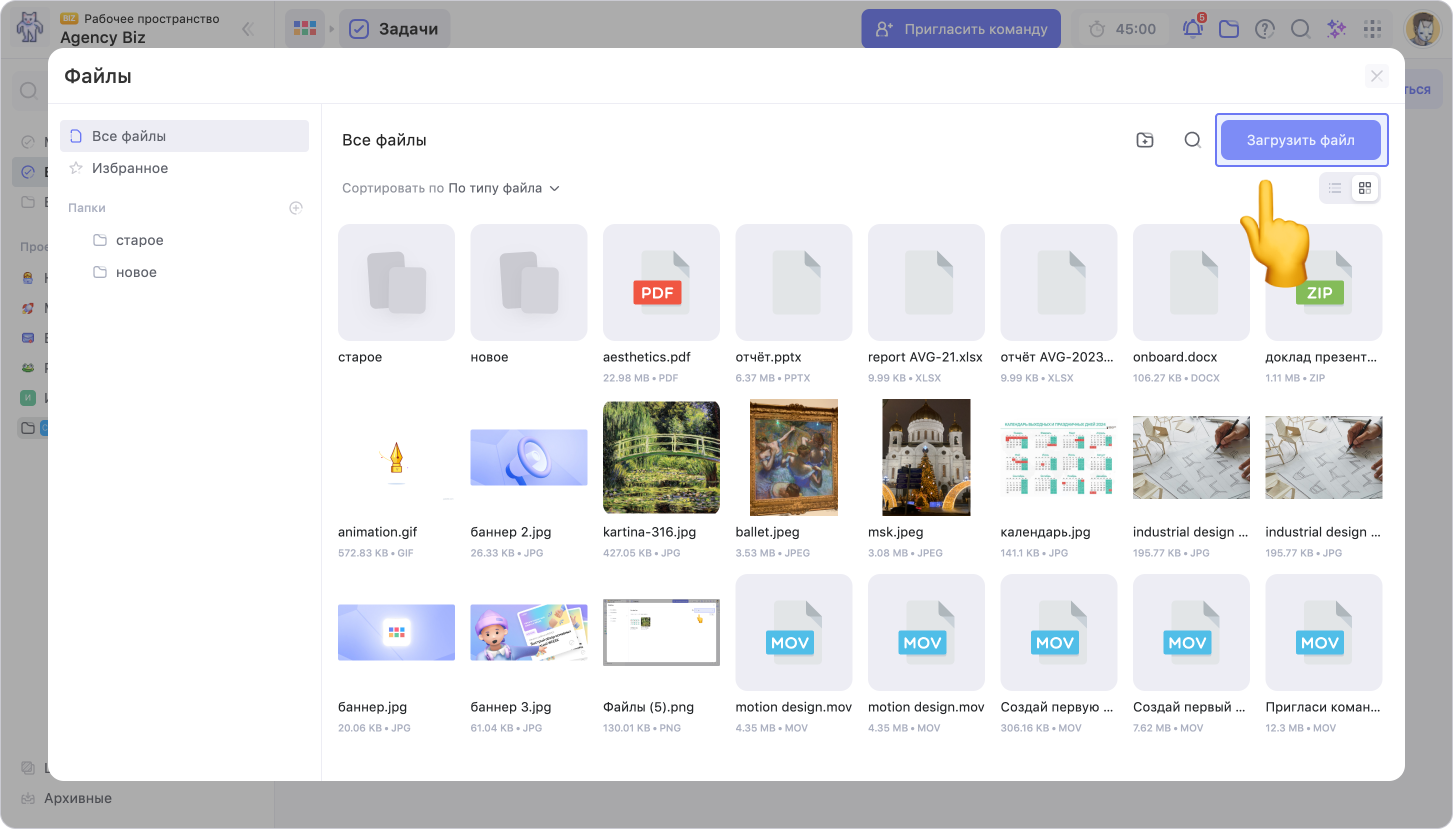
Действия с файлами
Нажмите на три точки рядом с именем файла, чтобы увидеть список доступных действий.
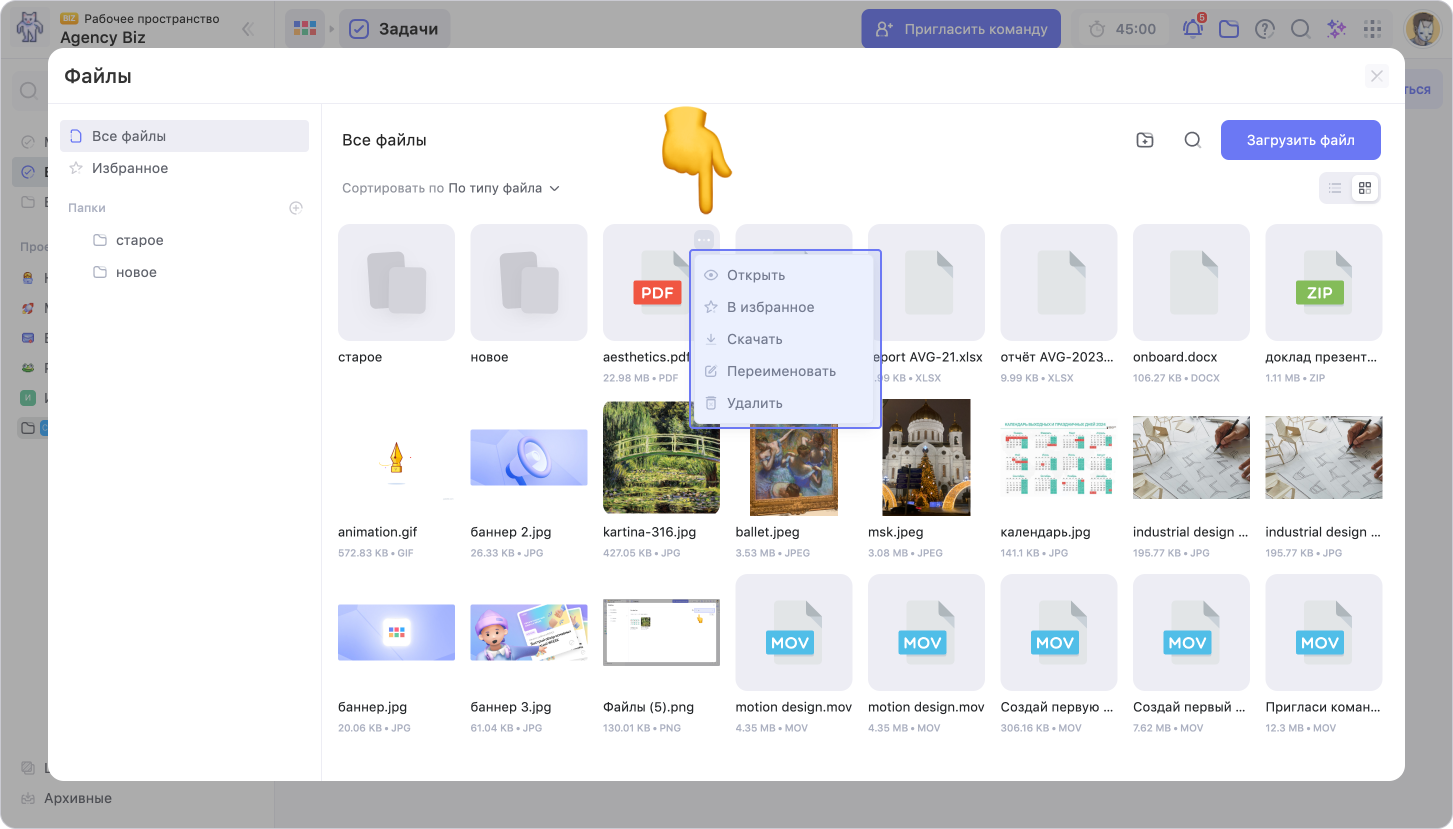
1. Открыть файл
2. Добавить файл в избранное
Файлы, добавленные в избранное находятся в разделе Избранное на панели слева
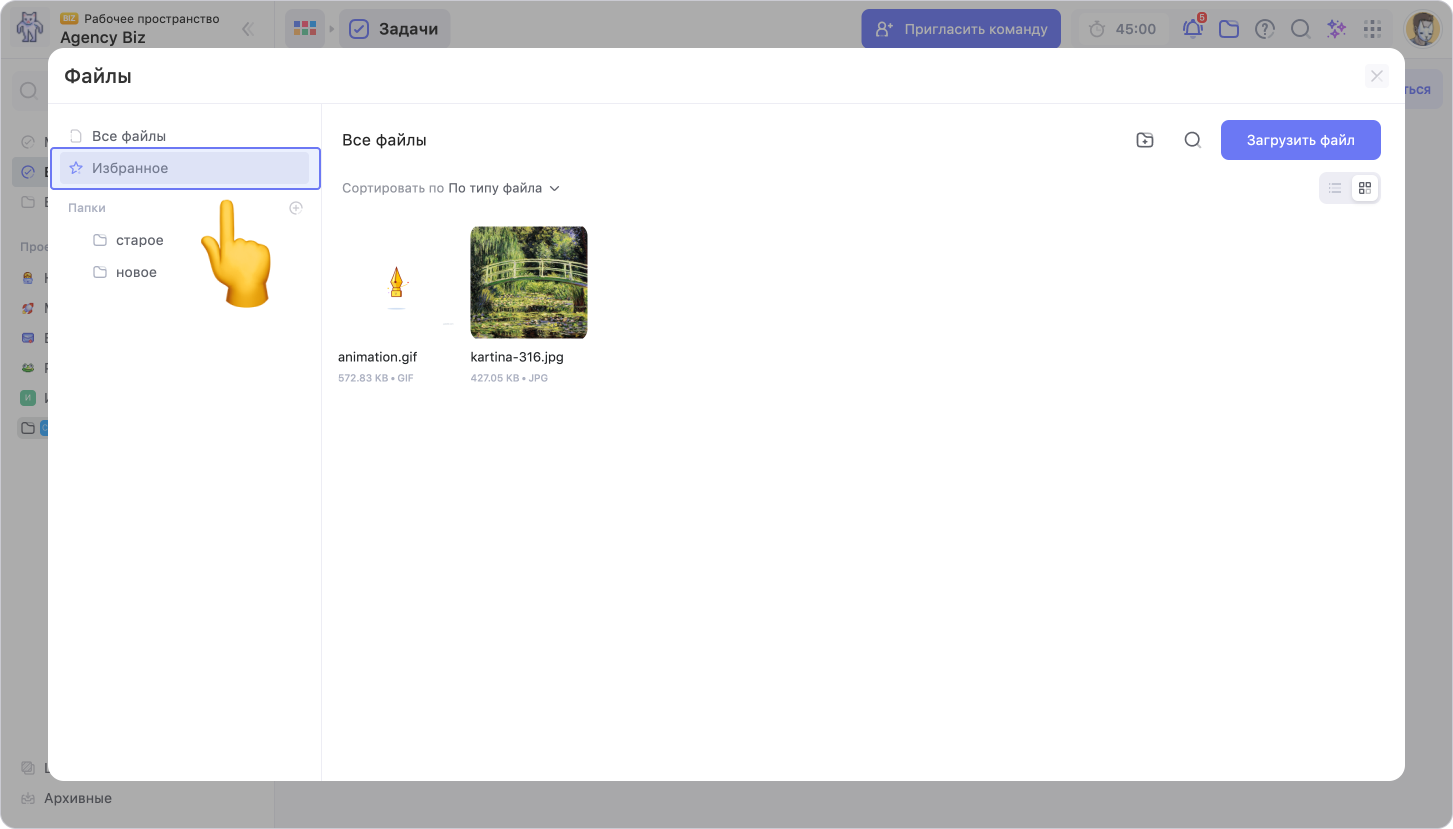
3. Скачать файл на устройство
4. Переименовать файл
5. Удалить файл
Важно. Удалённый файл нельзя восстановить
Папки
Файлы можно группировать с помощью папок. Список папок отображается на панели слева в разделе Папки, а также в списке файлов.
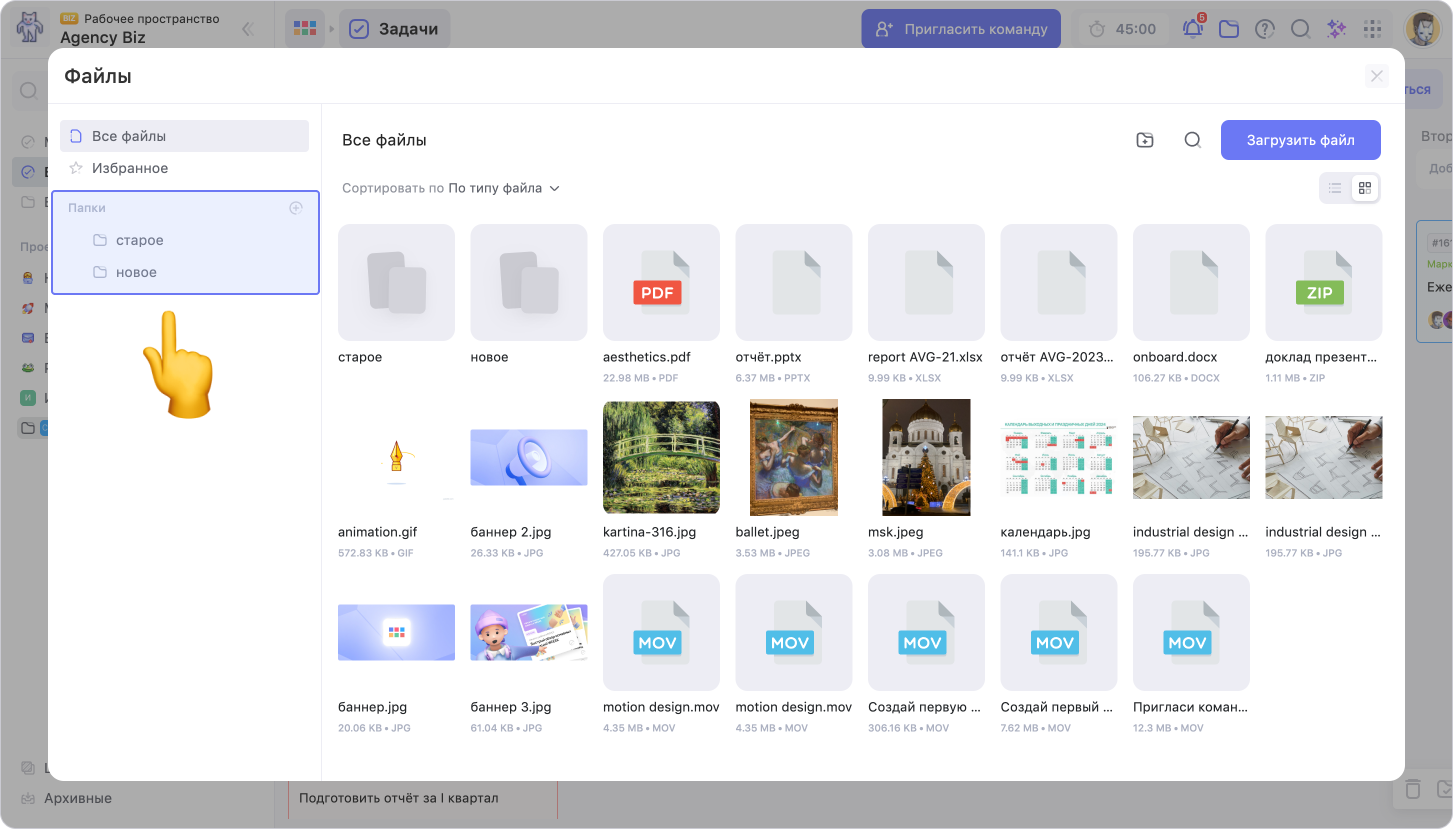
Как создать папку
Чтобы создать папку, нажмите на + в разделе Папки.
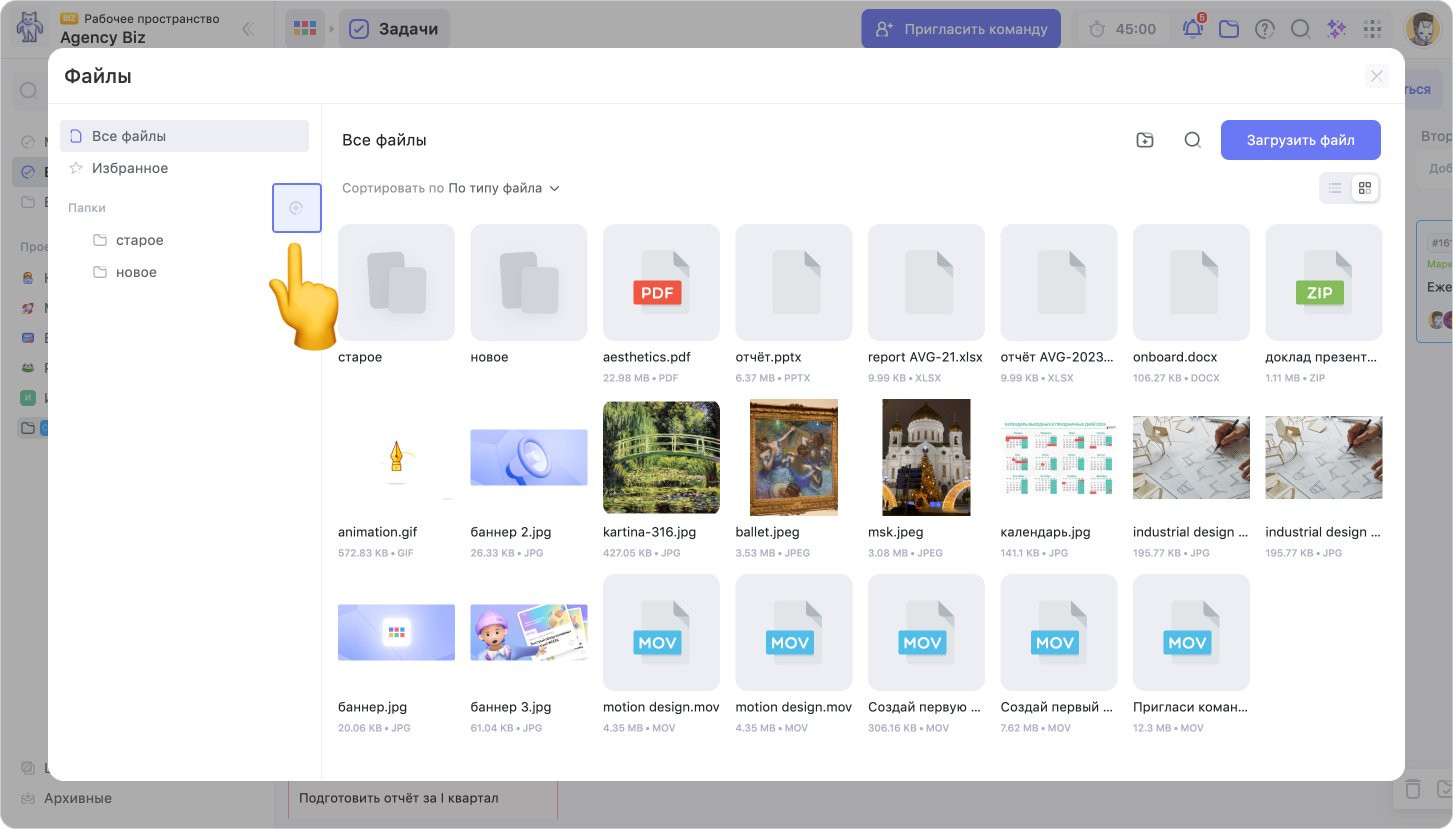
Вы также можете создать папку, нажав на иконку папки в правом верхнем углу окна
Как загрузить файлы в папку
Нажмите на папку, чтобы перейти в неё. Чтобы загрузить файл в папку, нажмите на Загрузить файл в правом углу и выберите файл на вашем устройстве.
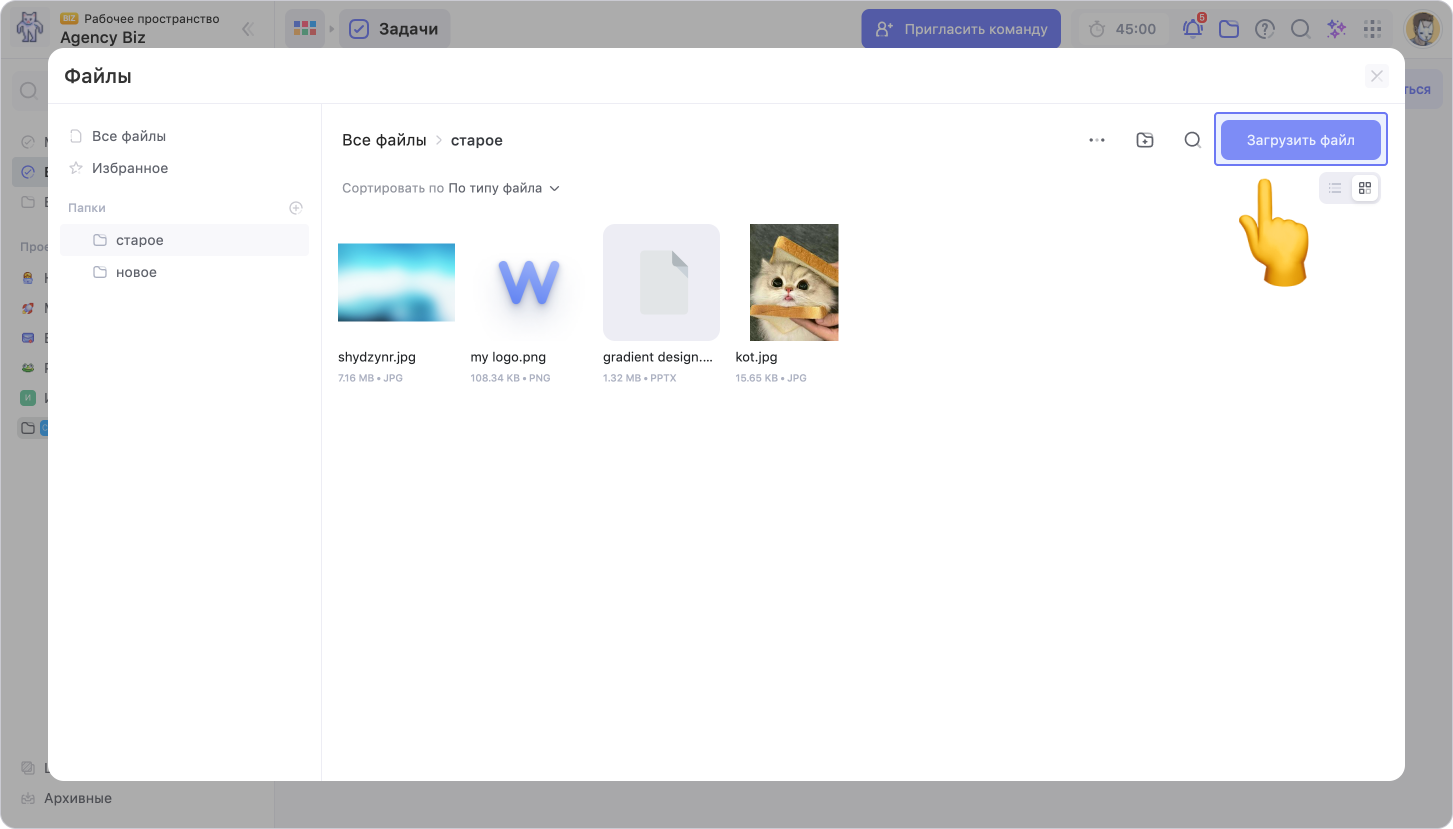
Действия с папкой
Все доступные внутри папки действия находятся в правом верхнем углу окна.
Нажмите на три точки в правом верхнем углу папки, чтобы переименовать или удалить папку.
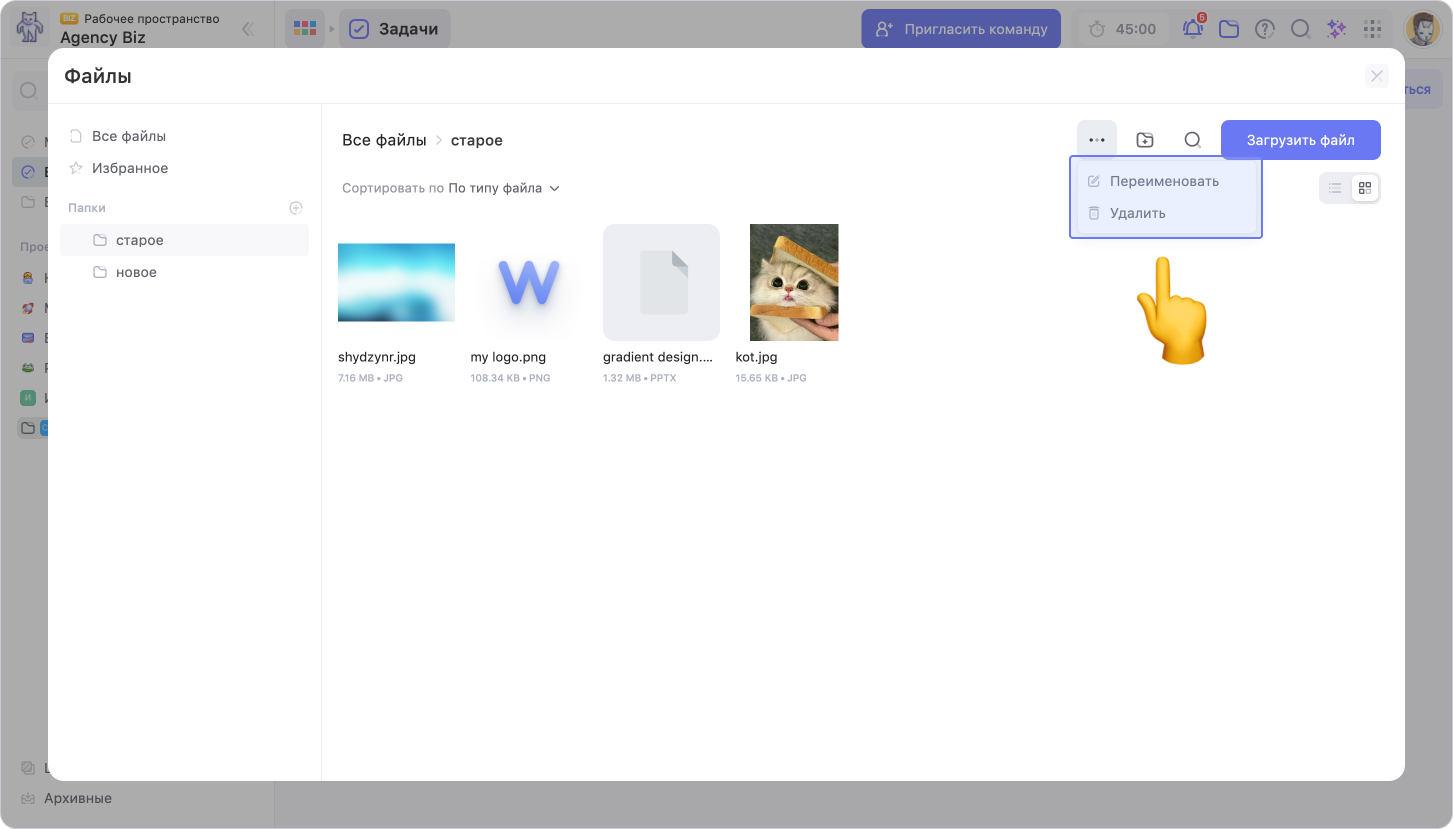
Удалённую папку нельзя восстановить
Вы можете создавать вложенные папки. Для этого нажмите на иконку папки в верхнем правом углу.
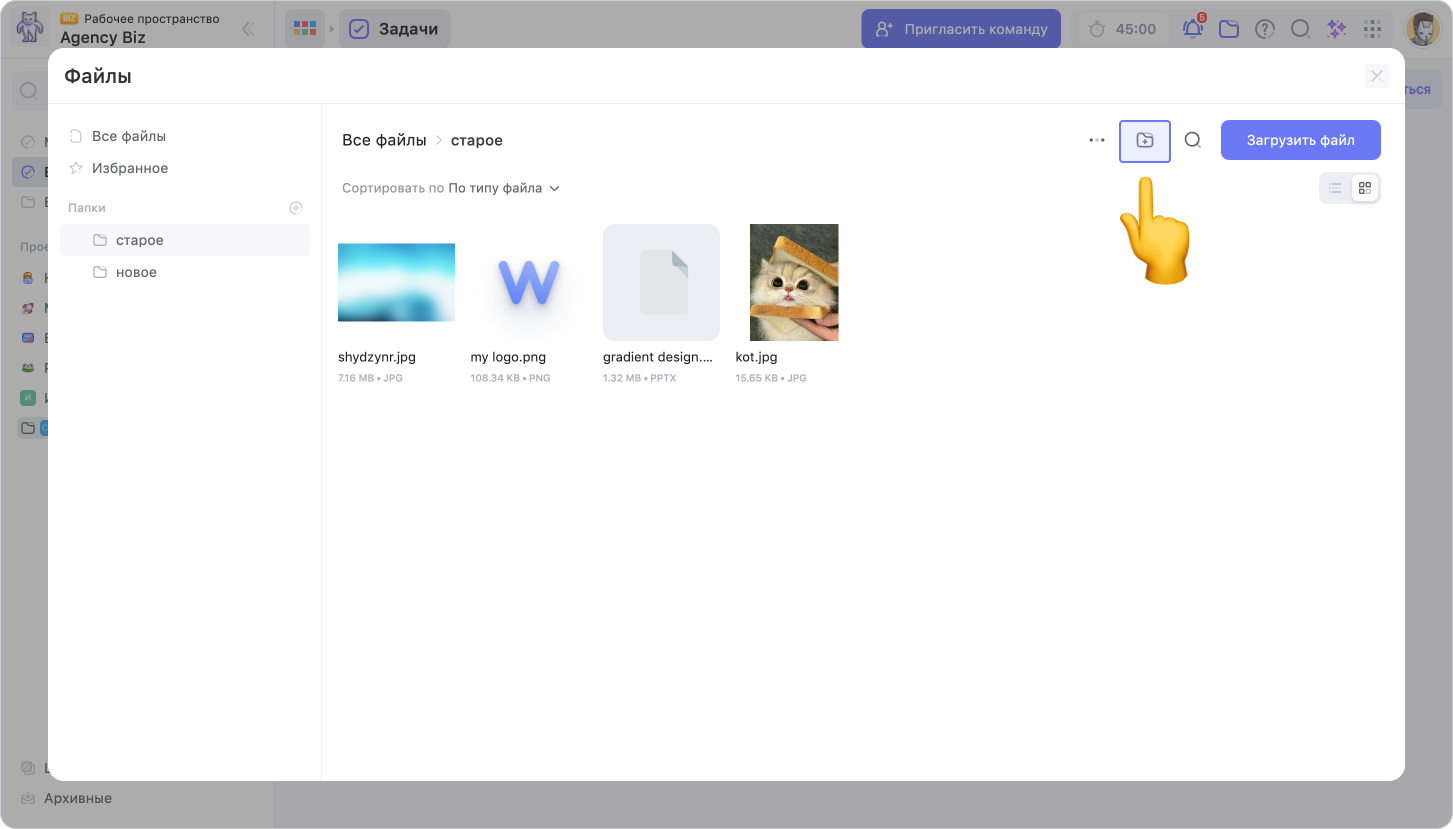
Читайте дальше:
Возможно, какую-то информацию мы ещё не добавили. Но нас можно спросить здесь:

